【Yahooショッピング】商品登録完全ガイド|ストアクリエイターProでの登録手順・必須設定をわかりやすく徹底解説!

本記事を閲覧頂きありがとうございます。
我々はECにおける総合的な売上向上サービスを展開しています。
楽天、Amazon、Yahoo!ショッピングの大手ECモールや自社サイトのご支援実績のもと、EC売上向上のノウハウをお届けします。
Contents
Yahooショッピングで商品を販売するためには、ストアクリエイターProを使った商品登録が欠かせません。
しかし、初めて出店したストアにとって
「どの項目が必須なのか」「設定方法が複雑に見える」「プロダクトカテゴリは何を選べばよいのか」
と悩むケースも多くあります。
本記事では、Yahooショッピングの商品登録に必要な準備から、ストアクリエイターProを使った具体的な登録手順までを、分かりやすく体系的に解説します!
この記事を読むことで、初心者でもスムーズに商品登録ができるようになり、検索に強い商品ページを作成できるようになります。
また、Yahooショッピングの運用代行やコンサルティング会社に運用を委託することも選択肢の1つです。コンサルティング運用代行の会社に委託できる業務内容やメリット・デメリットについては以下の記事でもご紹介していますので、ぜひご覧ください。
1. Yahooショッピングの商品登録とは?必要な準備と流れ
Yahooショッピングの商品登録は、ストアクリエイターProから商品情報を入力して公開する作業のことを指します。
Yahooの商品ページは、次の4つの要素で構成されています。
- 商品基本情報(商品名・カテゴリ・価格)
- 商品画像
- 在庫情報とバリエーション(スペック)
- 商品説明・販売条件・配送情報
これらを正しく入力することが、検索順位・クリック率・購入率を決定づけます。
Yahooの商品登録の全体フロー
- 商品情報(名称・型番・画像・スペックなど)を準備
- 任意カテゴリのセット
- プロダクトカテゴリの割り当て
- 商品の基本情報を入力
- 商品画像を設定
- 在庫・物流情報を設定
- 商品説明や禁止事項の確認
- 公開設定(反映タイミングは数分〜15分程度)
ストア数が増え、商品数が多くなるほど「情報の整理力」が売上に直結します。
事前準備とテンプレ運用が重要です。
2. 商品登録前に必ず行うべき設定
商品登録に入る前に、ストア側で行うべき3つの事前準備があります。
これらは売上に直結するため、必ず押さえておきましょう。
2-1. 任意カテゴリ設定(ストア独自カテゴリ)
任意カテゴリは、ストア内の導線を最適化し、ユーザーが商品を探しやすくするために重要です。
特にYahooショッピングでは、楽天ほど検索が強くないため、「ストア内導線で買われる割合が高い」傾向があります。
例
インテリア → ソファ → 2人掛け
美容 → スキンケア → 化粧水
任意カテゴリが整っていないストアは、
- 回遊性が低くなる
- 顧客が欲しい商品に辿りつかない
- 直帰率が上がる
など、売上が大きく下がるため、立ち上げ時に必ず作り込みましょう。
2-2. プロダクトカテゴリの正確な選択
プロダクトカテゴリは、Yahooショッピングの検索ロジックの中でも「最重要項目」です。
間違ったカテゴリを設定すると、
- 検索結果に出ない
- 同じカテゴリ内で比較されなくなる
- おすすめ商品に表示されない
などの問題につながります。
プロが必ずやること
- Yahoo公式のカテゴリ一覧で最も近いカテゴリを事前調査
- 同ジャンルで売れている他社商品を参考にする
- カテゴリ名をそのまま商品名に入れる(SEO効果)
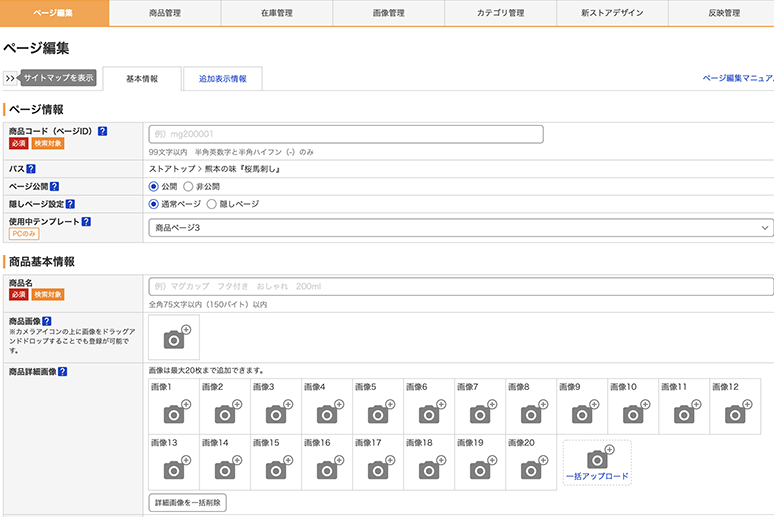
2-3. JANコード・型番の用意
YahooショッピングはJANコードを評価指標に使用しており、できる限り入力することを推奨しています。
入力するメリット
- 検索エンジンに正しく紐づく
- Yahooの広告・クーポン対象になりやすい
- 表示回数が安定する(流入が増える)
一方、JANがないハンドメイド商品などは「未設定」で問題ありません。
3. ストアクリエイターProでの商品登録手順【基本操作】
ストアクリエイターProにログインし、
商品・画像・在庫 → 商品管理 → 商品管理 → 新規商品登録
を選びます。
3-1. ページID(商品コード)の考え方
ページIDはストア独自の管理番号です。
後から管理しやすいよう、ルール化するのがおすすめです。
例
TOP-001(トップス)
BAG-100(バッグ)
間違いやすい点
- 一度決めたIDは変更できない
- ダブりは登録できない
- 販売終了後もIDは再利用不可
3-2. 新規登録とコピー登録の使い分け
新規登録
初めての商品・型番が違う商品などに使用
コピー登録
同シリーズ商品(色違い・サイズ違い)がある場合
→ 入力の手間が半分以下になります
上級者になると、ほぼコピー登録で運用が可能になります。
4. 商品登録の必須項目と入力ポイント(徹底解説)
ここでは、検索順位にも売上にも強く関わる必須項目の入力方法を詳しく説明します。
4-1. 商品名(SEO最重要)
Yahooショッピングで最も重要な項目が「商品名」です。
商品名の構成ルール
- 左側にビッグキーワード
- 中央に特徴・用途
- 後半にスペック(サイズ・カラー・素材など)
例
接触冷感 Tシャツ メンズ 半袖 速乾 クルーネック 無地 大きいサイズあり
商品名に入れたほうが良いキーワード
- 商品カテゴリ(Tシャツ、バッグなど)
- 性別(メンズ、レディース)
- 用途(アウトドア、通勤など)
- 機能(防水、軽量、伸縮など)
- 素材(コットン、レザーなど)
NG例
- 絵文字
- 競合比較(No.1、最安級など)
- 過剰なキーワード詰め込み
4-2. 商品画像(売上に直結する項目)
Yahooショッピングでは、1枚目の画像がクリック率をほぼ決めます。
1枚目に必要な要素
- 商品の全体が見える
- 白背景または単色背景
- 画質が高い
- テキストは必要最低限
画像の推奨仕様
- 800×800px以上
- JPG推奨
- 比率は1:1が最適
売れている店舗の多くは、
- 1枚目:商品単体
- 2枚目:機能・特徴
- 3枚目:サイズ表
- 4枚目:使用シーン
この構成が鉄板です。
▼商品写真の撮影方法についてまとめた記事も、合わせてご覧ください。
4-3. 通常販売価格・定価・セール価格の設定
Yahooは価格競争が強いため、価格設定が売れ行きに直結します。
設定すべき項目
- 通常販売価格
- 参考価格(定価)
- セール価格
- スケジュール設定(イベント時に自動で変動)
特にイベント期間(倍!倍!ストア、PayPay祭など)では、セール価格を設定しておくと売上が大きく伸びます。
4-4. カテゴリ・コード・スペック設定
Yahooの検索ロジックに合わせて正しく設定する必要があります。
プロダクトカテゴリ
→ 最重要。検索リーチの8割に影響するといわれるほど。
ブランドコード
→ メーカー品・ブランド品は必ず設定。
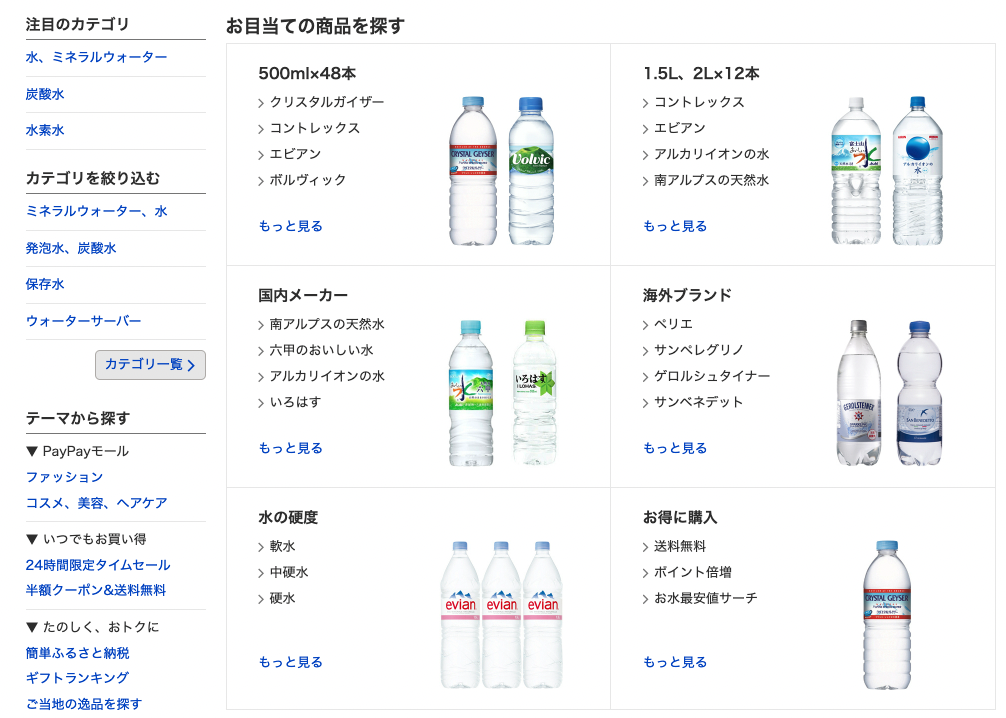
スペック設定
→ カラー・サイズなどの選択項目
これが漏れると「検索に出ない」原因になります。
5. 在庫・配送・商品詳細設定のポイント
5-1. 在庫設定
設定項目
- 在庫数
- 発送日(発送までの目安)
- 在庫切れ時の挙動(注文可能/不可)
Yahooは発送日の評価が厳しめです。
実際の発送より短めに設定するとマイナス評価につながります。
5-2. 商品説明(売れる文章の書き方)
商品説明は、SEOだけでなくコンバージョンにも影響します。
良い商品説明の構成
- 商品を3行で要約
- 特徴を箇条書きで整理
- 利用シーンを提示
- 注意点(取扱・サイズ感など)
- 禁止ワードの確認
注意:Yahooショッピングは「誇大表現」や「虚偽表現」が厳しく規制されています。
NG例
- 圧倒的No.1
- 他社より優れている
- 医療効果を断言
5-3. 配送設定
設定内容
- 配送方法
- 送料
- 発送日
- 追跡の有無
Yahooは送料無料ライン施策が非常に強いため、
可能であれば「3,980円以上送料無料」に合わせると売上が伸びます。
6. Yahooショッピングで売れる商品ページの作り方
売上を伸ばしたい場合は、次の3ポイントを強化します。
1. 商品名(SEO)
左寄せキーワード、用途、素材の盛り込み。
2. 商品画像(CTR改善)
白背景、使用シーン、サイズ図、特徴画像。
3. 商品説明(CVR改善)
- 冒頭で魅力を説明
- 箇条書きで読みやすく
- 禁止ワードなし
- 購入メリットを明確に
7. 商品登録でよくあるミスと解決方法
よくあるトラブル
- プロダクトカテゴリ不一致
- 画像規定違反(ロゴ・文字過多)
- スペック設定漏れ
- JAN未入力
- 型番の誤入力
- 価格設定のミス
- 発送日が実態と異なる設定
これらはYahooショッピングの審査にも影響し、公開停止の原因になります。
まとめ:Yahooショッピングの商品登録を効率化する方法
Yahooショッピングの商品登録は、ストアクリエイターProを中心に行いますが、
「どの項目をどう設定するか」で検索順位や売上に大きな差が生まれます。
特に重要なのは、①カテゴリ設定、②プロダクトカテゴリ・ブランドコード、③商品名・画像、④在庫・配送設定 の4つです。
これらは検索アルゴリズムにも直結するため、正しく整備することで露出が大きく向上します。
また、Yahooショッピングでは楽天市場などと異なり、スペック設定やJANコードの整合性がエラーの原因になりやすく、登録前のチェック体制も欠かせません。
商品が増えるほど手作業ではミスも増えるため、テンプレート化やCSV一括登録を併用すると運用効率が大きく上がります。
さらに、売れる商品ページに共通するのは、検索キーワードを押さえた商品名、視覚的に伝わる商品画像、購入後の不安を解消する丁寧な説明文です。
商品登録は単なる作業ではなく「売れる仕組みづくり」。本記事で紹介したポイントを押さえて、正確かつ魅力的な商品ページを作成し、Yahooショッピングで安定した売上につなげていきましょう。

株式会社Proteinum 代表取締役
プロテーナムでは、楽天、amazon、自社EC、Yahoo!ショッピングを中心に、データに基づく圧倒的な成果にこだわった支援を行っている。ナショナルブランドを中心に累計1,000社以上の支援と年間広告費10億円以上の運用実績を持ち、独自のEC運用支援システム「ECPRO」も提供している。






